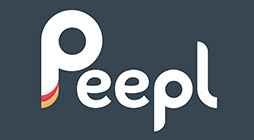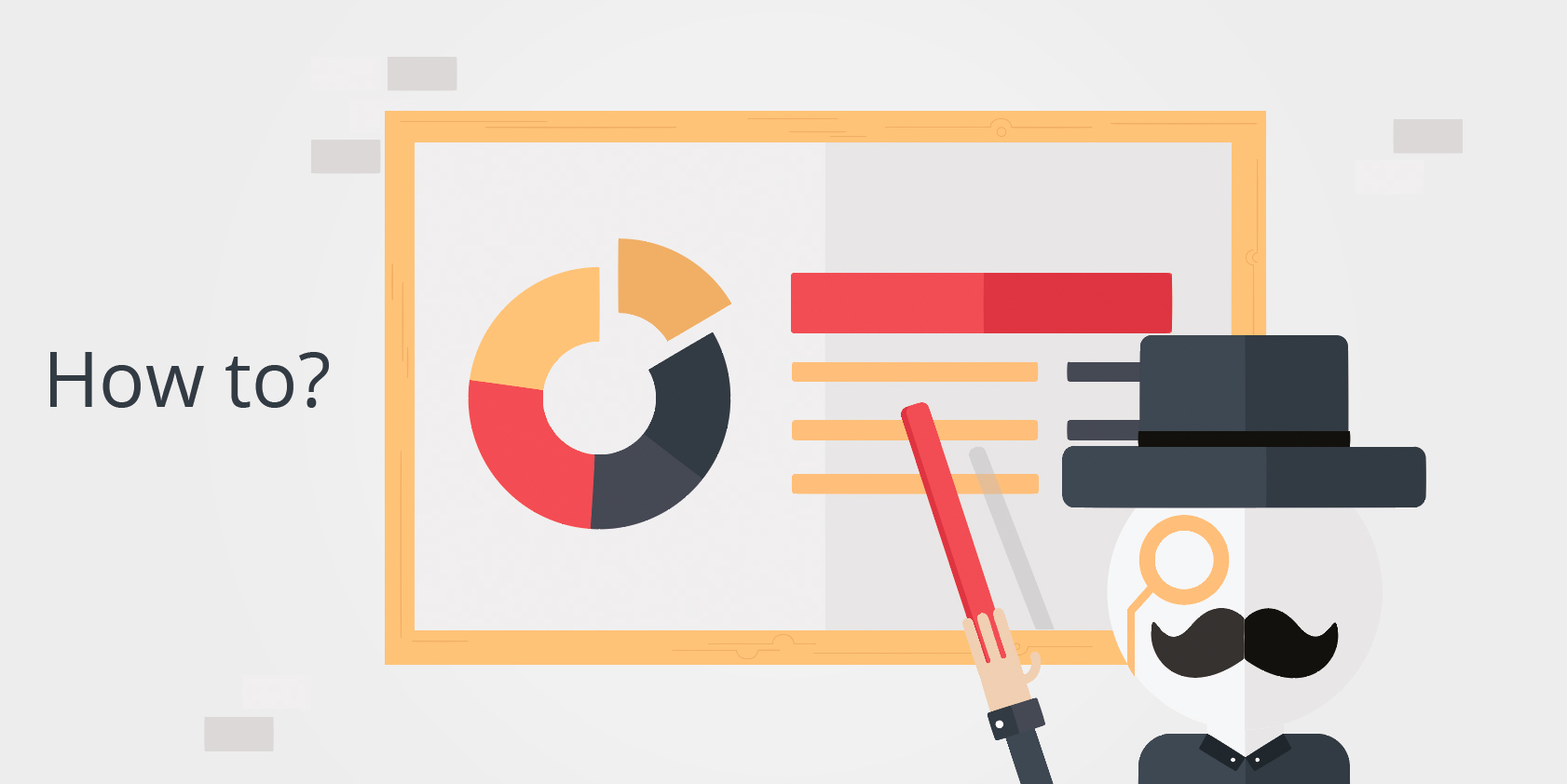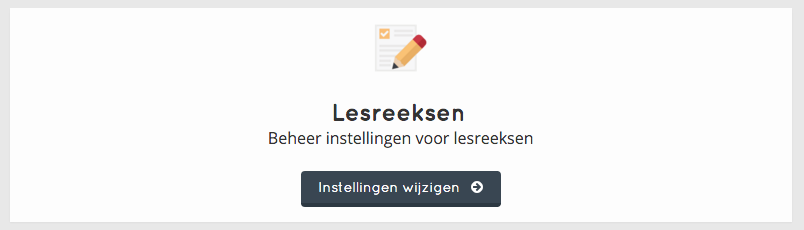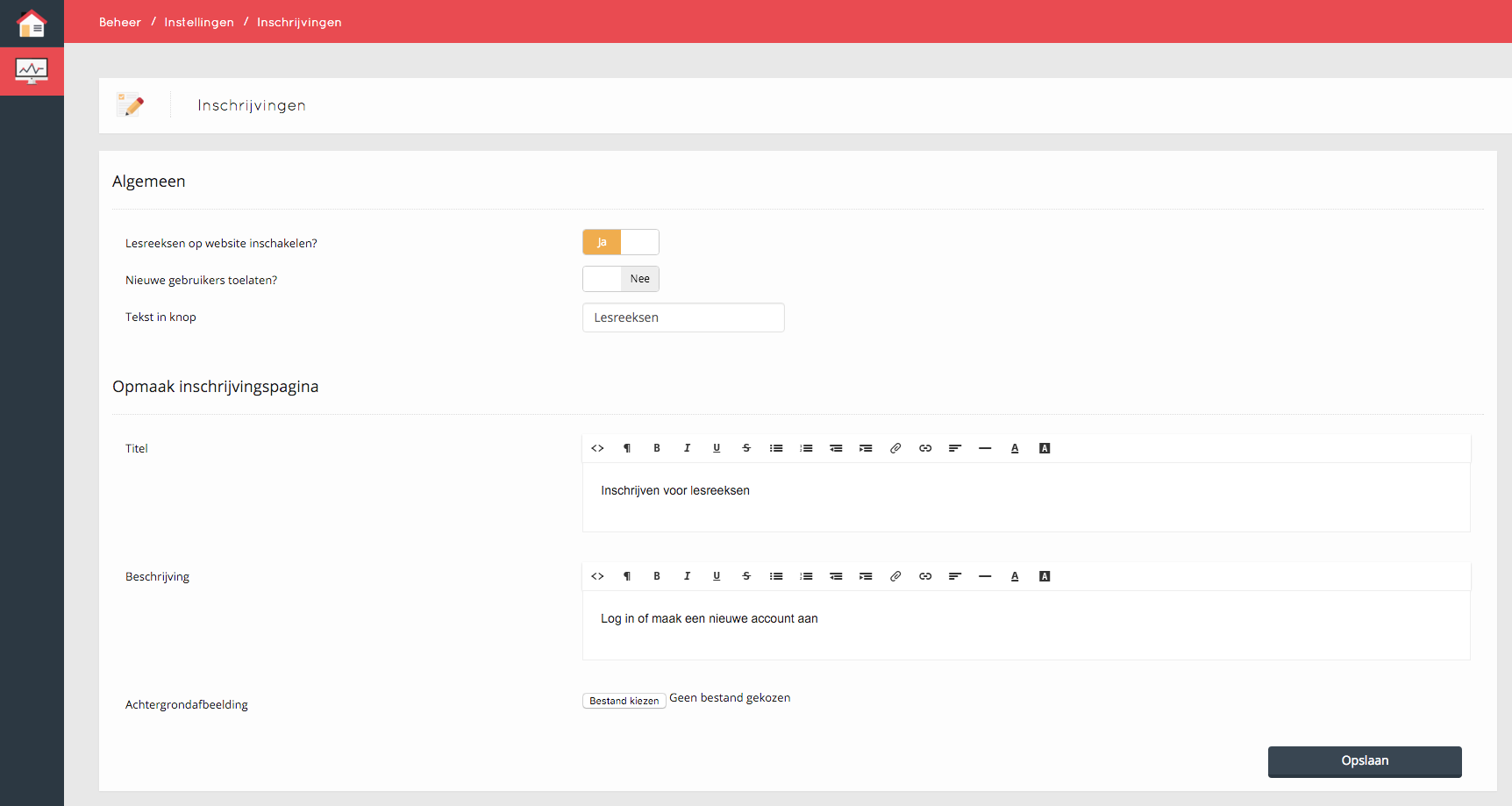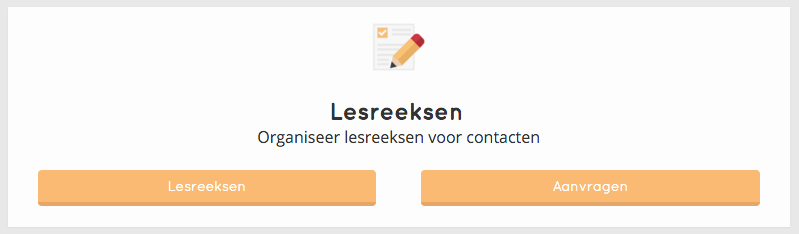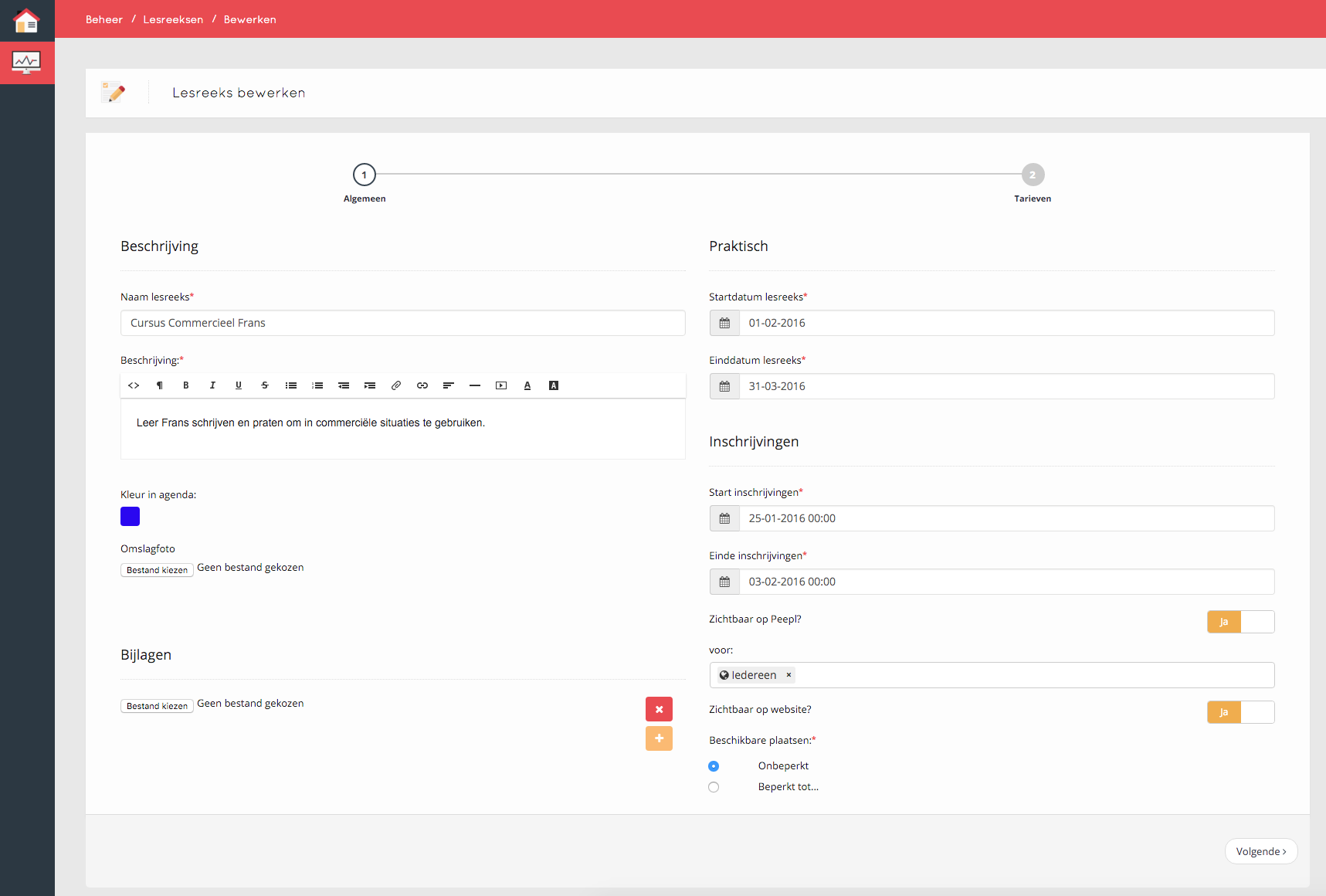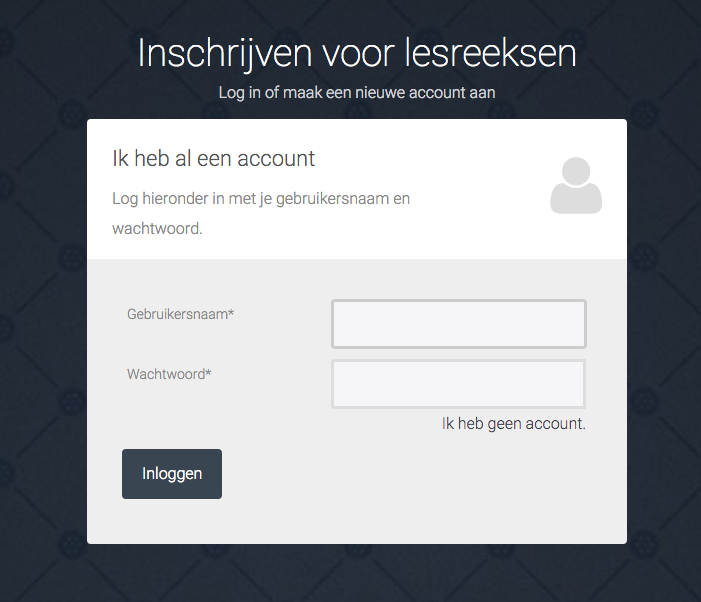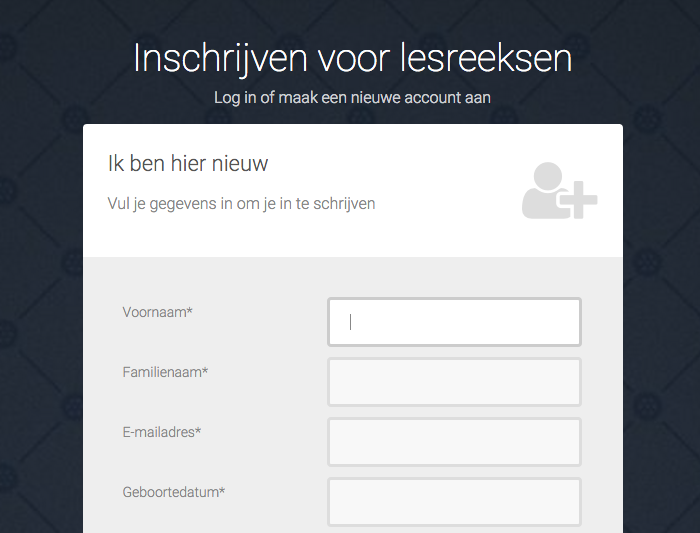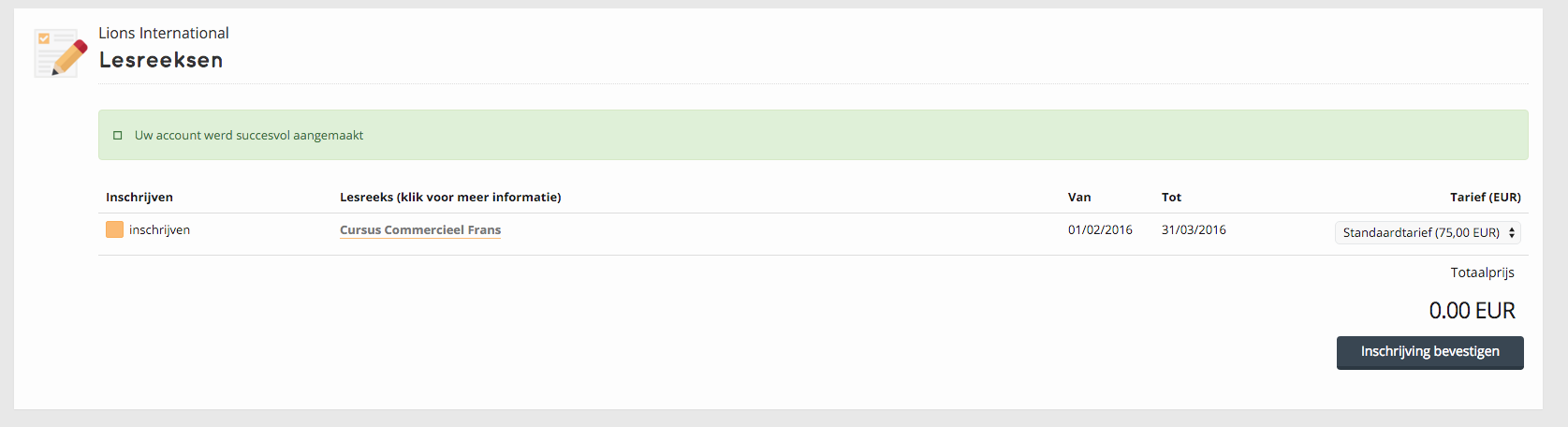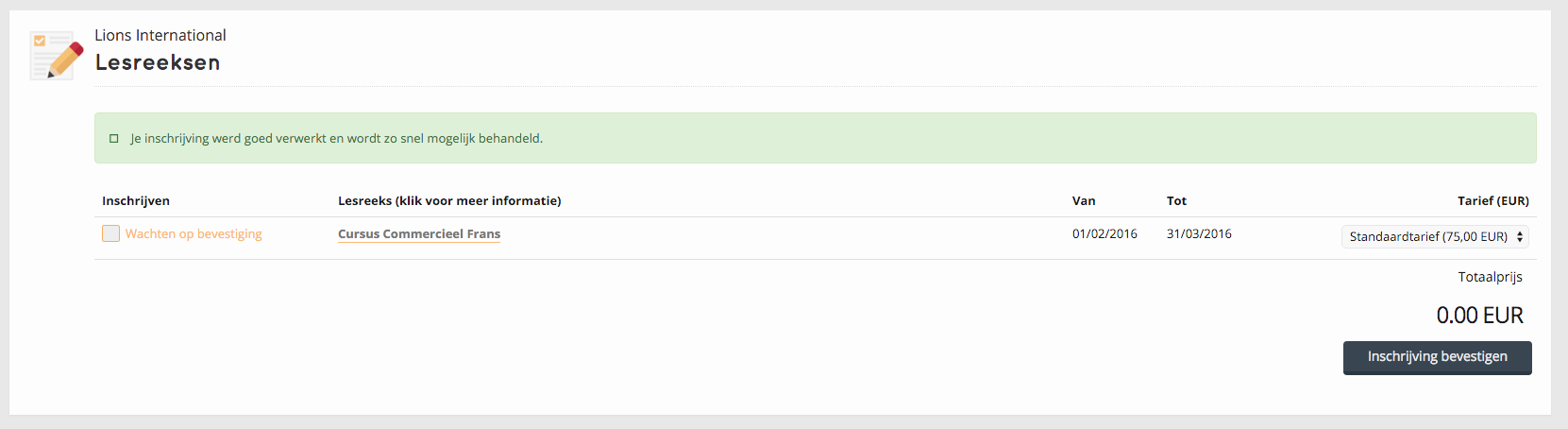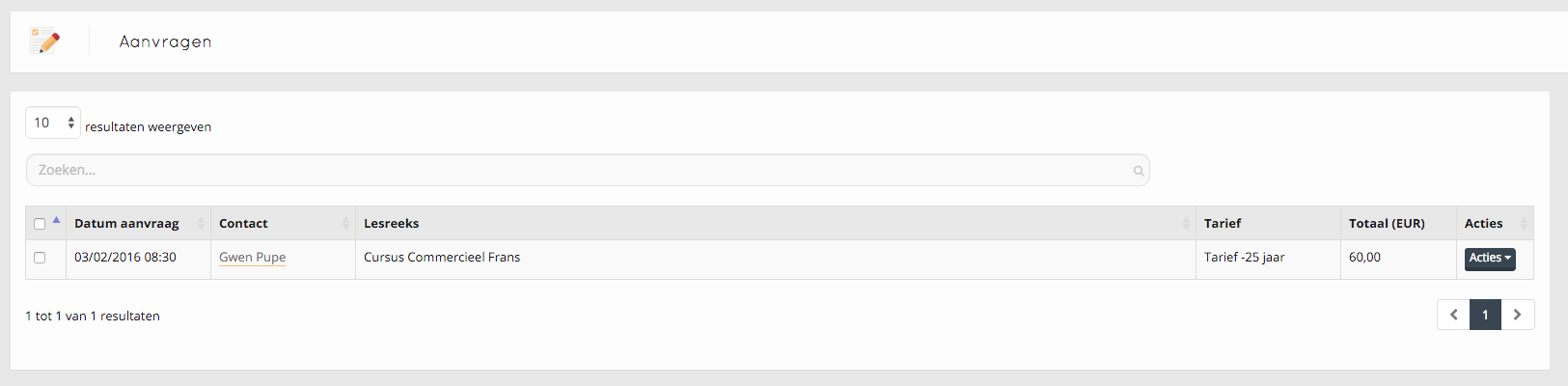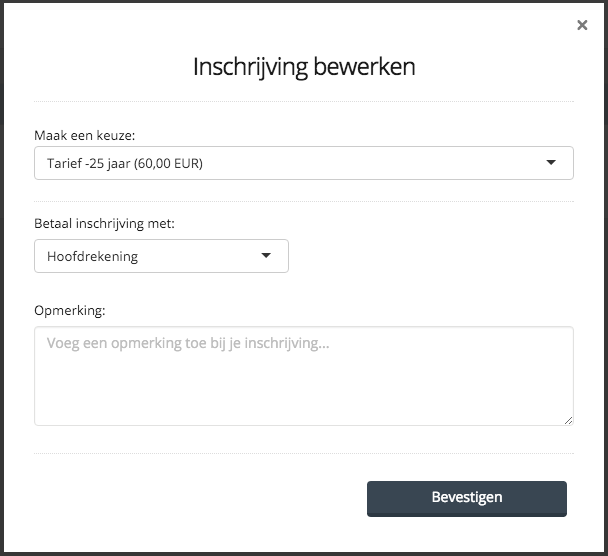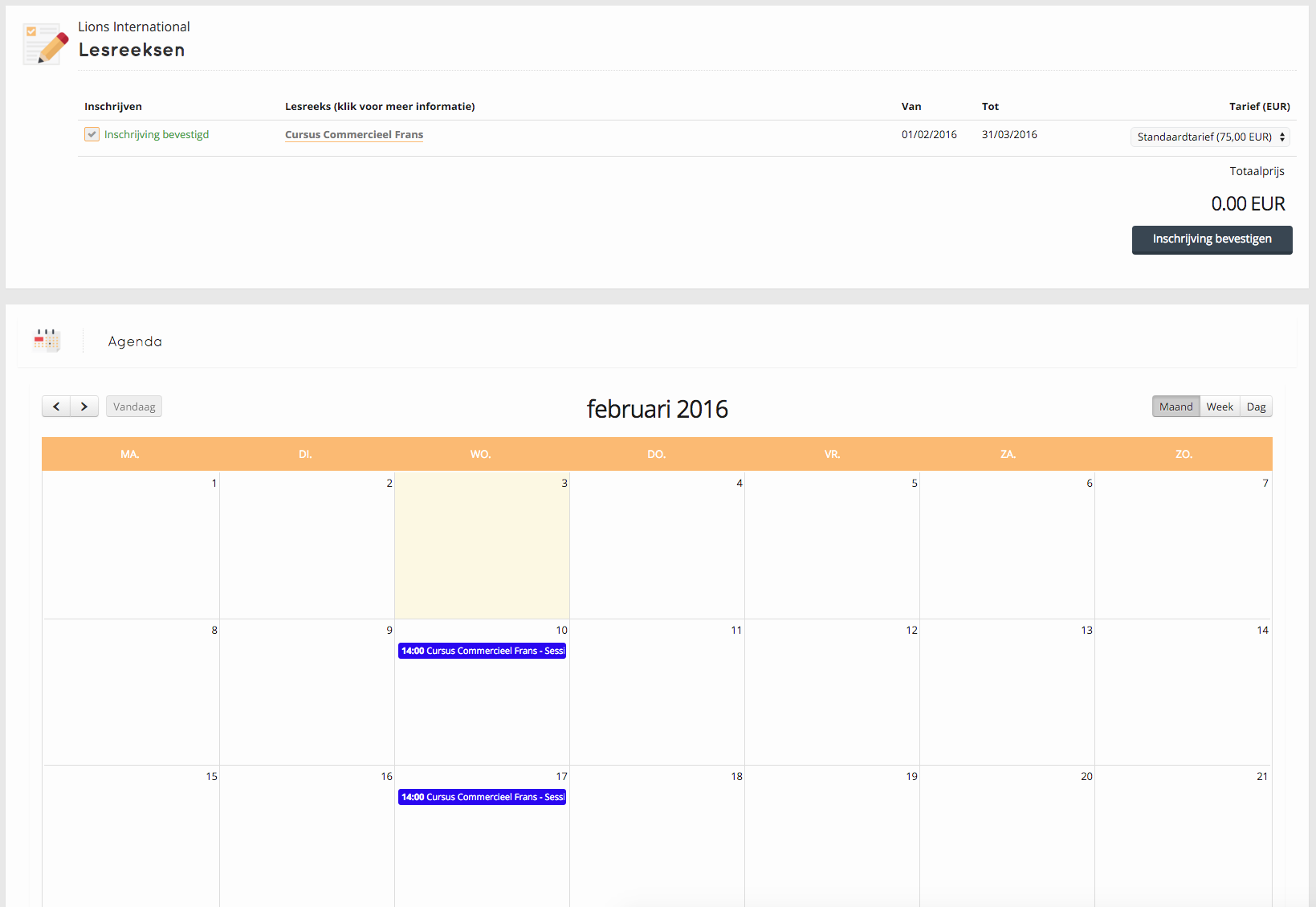How To: Inschrijvingen voor lesreeksen via de website
Sinds een paar weken kan je met Peepl lesreeksen organiseren. De recentste update maakt het nu ook mogelijk om inschrijvingen voor lesreeksen te organiseren via de website van je community. Zo kunnen ook externen zich gemakkelijk inschrijven voor een lesreeks.
In deze How To lichten we toe hoe je als verantwoordelijke de inschrijvingen beschikbaar maakt en beheert en hoe je je als externe deelnemer kan inschrijven voor een lesreeks en je inschrijvingen daarna opvolgt.
Verantwoordelijke
Inschrijvingen beschikbaar maken
Om inschrijvingen voor lesreeksen zichtbaar te maken op de website van je community volg je deze 2 stappen:
Stap 1: Ga als beheerder naar Beheer > Instellingen > Lesreeksen.
Daar zet je de schakelaar op Ja. Je kan bovendien ook kiezen welke tekst verschijnt in de knop op je website. Pas daarna de opmaak aan naar wens.
Stap 2: Ga als beheerder naar Beheer > Lesreeksen. Bij de lesreeks waarvoor je inschrijvingen via de website wil toelaten klik je op Acties > Bewerken.
Plaats daar de schakelaar bij ‘Zichtbaar op de website?’ op Ja.
Deelnemer
Inschrijven voor een lesreeks
Volg deze 2 stappen om je in te schrijven voor een lesreeks:
Stap 1: Log in / Maak een account aan.
Ga naar de Peepl-website van de community. Klik op de knop rechtsboven. Kies ervoor om in te loggen (als je al een account hebt) of om een nieuw account aan te maken.
- Inloggen: vul je gebruikersnaam en wachtwoord en klik op Inloggen.
- Nieuw account: vul al je gegevens in en klik op Inschrijven.
Stap 2: Kies het inschrijvingstarief dat op jou van toepassing is en schrijf je in voor de gewenste lesreeks(en).
Let op: een inschrijving is pas definitief als de verantwoordelijke die goedgekeurd heeft!
Verantwoordelijke
Inschrijvingen beheren
Als verantwoordelijke blijf je de controle behouden over de inschrijvingen van je lesreeks. Ga naar Beheer > Lesreeksen en klik op Aanvragen beheren.
Vink de gewenste aanvragen aan en selecteer boven het kader een actie: Goedkeuren of Afwijzen.
Zodra je een aanvraag goedgekeurd hebt, ontvangt de deelnemer een bevestigingsmail, evenals een kostennota voor de inschrijving.
Je kan bovendien het gekozen tarief nog veranderen door te klikken op Acties > Bewerken.
Tip: een deelnemer komt pas terecht in een lesgroep als de inschrijving is goedgekeurd.
Deelnemer
Inschrijvingen opvolgen
Om op te volgen welke inschrijvingen werden goedgekeurd, wanneer de sessies plaatsvinden… log je opnieuw in via de website.
Daar zie je een overzicht van je inschrijvingen en hun status, evenals een agenda waarin de verschillende sessies ingepland staan.